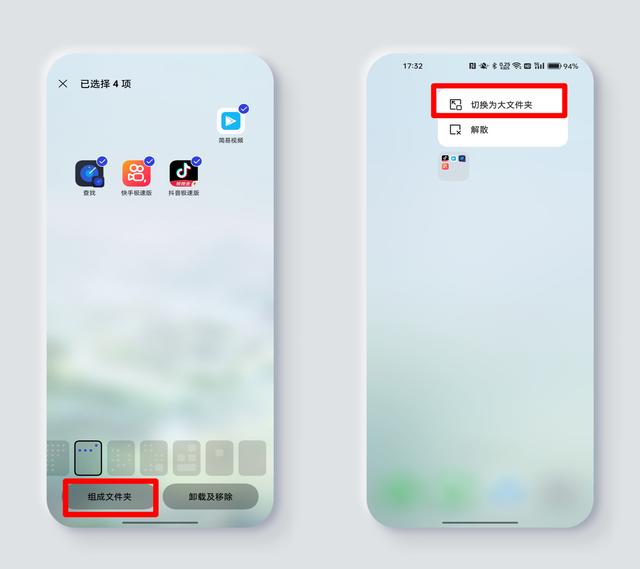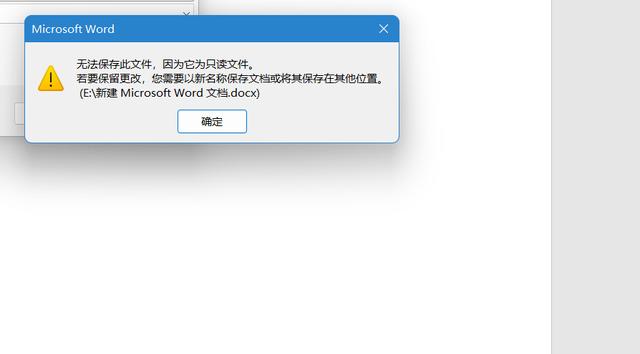如何处理文件素材,比如按文件数量归类所有文件,给每个文件,比如图片、视频、音频等素材都建立一个文件夹,该如何实现呢?下面随小编一起来操作。
所需工具
安装一个文件批量改名高手
文件素材若干
操作步骤
打开【文件批量改名高手】,其中有三个板块,文件、文件夹的改名以及文件智能管理箱

小编测试选择的是“文件智能管理箱”中的“文件批量管理任务”,将任务名称切换为“按文件数量归类”

然后将选项设定为“将每1个原文件移动到新的文件夹中(自动新建)”,并选择好新文件夹所在位置

至于新文件夹名称的规则,可以是纯数字编号、日期 数字编号、首文件名称,记得添加本任务到任务列表

接着在表格中导入所有文件素材,单击“开始执行”,很快就可以把文件按数量都归类好,点“打开”

在所弹出的文件夹中,即可看到,一组文件一个文件夹自动归类着

任意打开一个文件夹进去查看,都可看到几个文件素材,非常方便,能节省不少时间